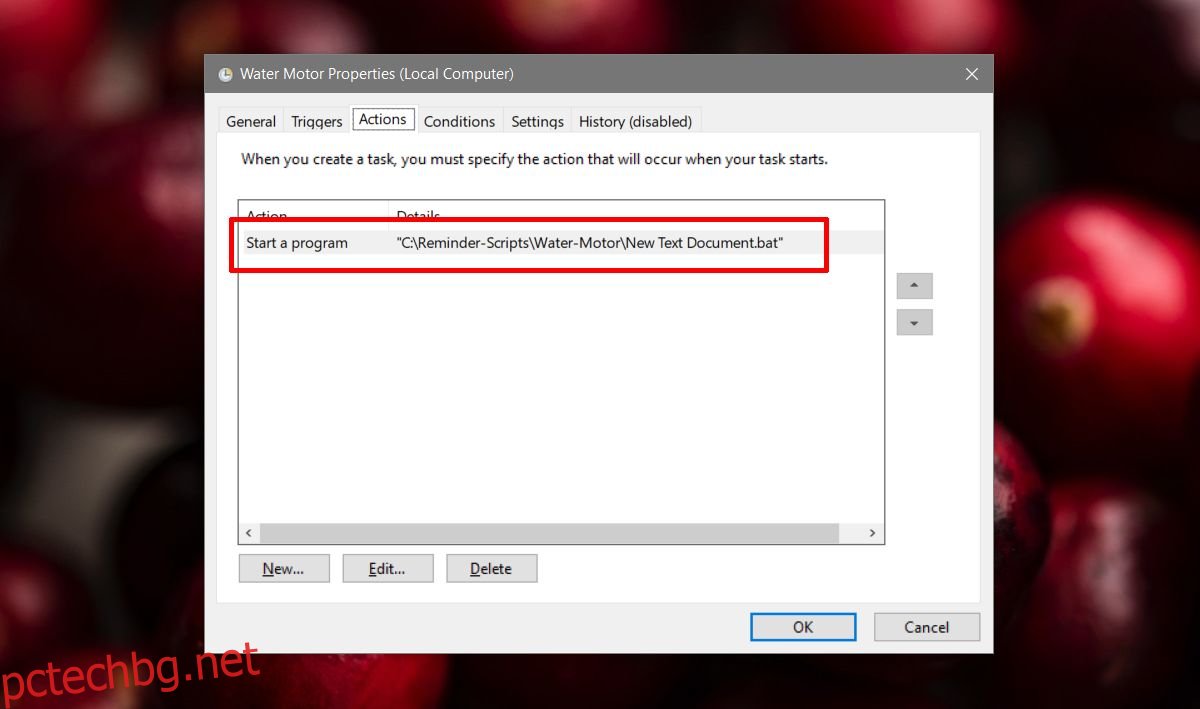PowerShell има много различни слоеве на сигурност, които предотвратяват изпълнението на злонамерени скриптове и команди. Например, по подразбиране не можете да стартирате скрипт, който сте изтеглили от интернет, освен ако не промените правилата за изпълнение на PowerShell. Други мерки за сигурност ви пречат да изпълните скрипт, като щракнете двукратно върху него. Не можете да свързвате PS1 скриптове с PowerShell и единственият начин да стартирате скрипт е да щракнете с десния бутон върху него и да изберете опцията за изпълнение. Щракването два пъти върху него ще го отвори в Notepad. Това е чудесно за мярка за сигурност, но досадно, ако искате скрипт на PowerShell да се изпълнява, когато се изпълнява планирана задача. Работата наоколо е проста. Можете да използвате пакетен скрипт за автоматично стартиране на PowerShell скриптове.
Пакетен скрипт
Следва пакетният скрипт, от който се нуждаете, за да стартирате автоматично PowerShell скриптове на Windows 10. Всеки PowerShell скрипт ще се нуждае от собствен пакетен скрипт.
Синтаксис
@ECHO OFF PowerShell.exe -Command "Path to script" PAUSE
Заменете „Път към скрипта“ с действителния път до скрипта на PowerShell, който искате да изпълните. Помислете за следния пример;
Пример
@ECHO OFF PowerShell.exe -Command "C:Reminder-ScriptsMilkBuy-Milk.ps1" PAUSE
Отворете Notepad и поставете скрипта в него. Запазете файла с разширението .bat.
Това, което прави тези пакетни файлове, е, че отваря PowerShell и след това изпълнява скрипта, към който сте го посочили. Все още не можете да щракнете двукратно върху скрипт на PowerShell на вашия работен плот и да го стартирате автоматично в PowerShell. Текущият файл ще отвори прозорец на командния ред и ще покаже съобщение „Натиснете произволен клавиш, за да продължите“. Когато натиснете клавиш, само тогава скриптът PowerShell ще се стартира. Ако предпочитате скриптът да се изпълнява без да се налага да се намесвате, редактирайте горния скрипт и премахнете реда „ПАУЗА“. Трябва да изглежда така;
@ECHO OFF PowerShell.exe -Command "Path to script"
Планировчик на задачи и скриптове на PowerShell
Предполагаме, че искате автоматично да стартирате скрипт на PowerShell като действие към планирана задача. За да постигнете това, първо трябва да създадете съответен пакетен скрипт, както е показано по-горе, за да стартирате скрипта PowerShell. След това, когато създавате планирана задача, изберете пакетния скрипт под Действието, което трябва да предприеме в отговор на задействане. Това на практика ще стартира скрипта PowerShell.
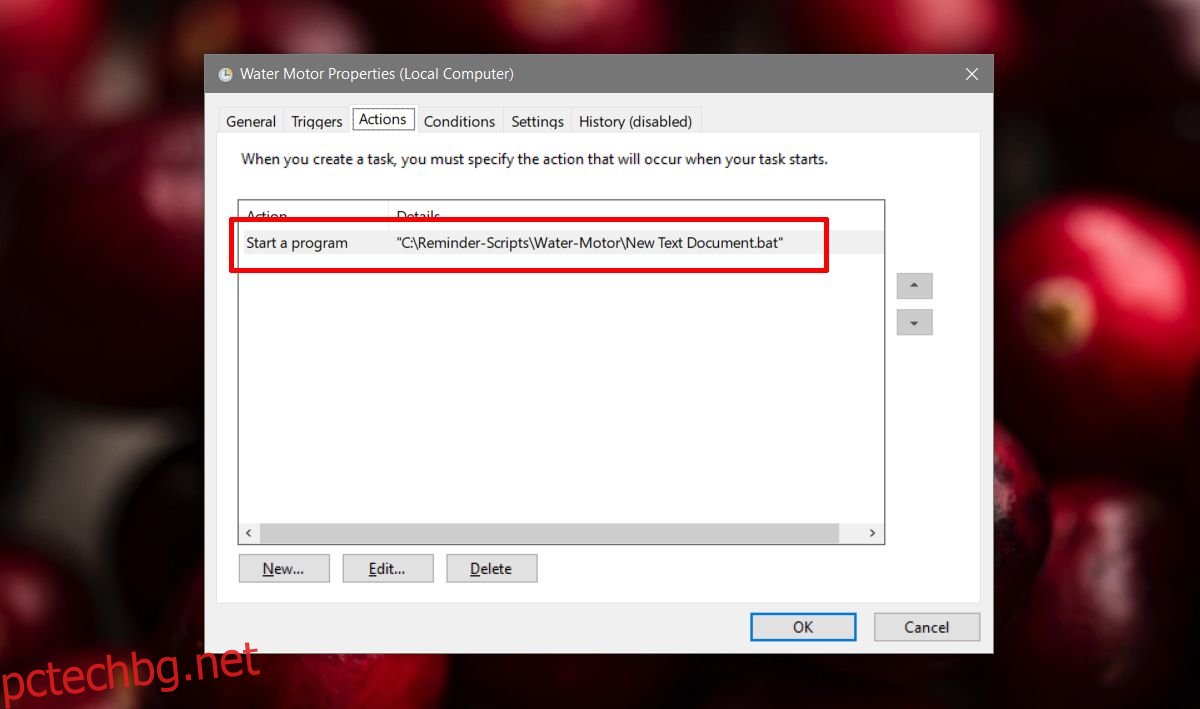
Използвахме Task Scheduler като пример тук, но ако използвате друго приложение за автоматизация, все пак ще трябва да извикате пакетния скрипт. Единственото изключение е, ако приложението за автоматизация, което използвате, може да отвори PowerShell и след това да го насочи към скрипта PowerShell.